Создание главной кнопочной формы
Тема 13. СОЗДАНИЕ ГЛАВНОЙ КНОПОЧНОЙ ФОРМЫ
Кнопочная форма представляет собой средство для автоматизации работы с формами и отчетами.
Например, мы хотим создать следующую иерархию меню:

Для этого нужно:
1) вызвать ______ меню Сервис/Надстройки/Диспетчер кнопочных форм
| Диспетчер кнопочных форм |
|
Рекомендуемые материалыFREE Работа с табличным процессором Microsoft Excel, создание базы данных в Microsoft Access, презентаций в Microsoft Power Point FREE Создание презентаций в программе Power Point -82% Вариант 24 - ЛР №10 - Qt.Созданиеконтейнеров -66% Вариант 13 - ДЗ №2 4 lab вариант 13 Вариант 7 - Отчёт по практике - Создание программной системы в Turbo Delphi Главная кн формы (по умолчанию) Запросы Отчеты Исходные данные Многотабл Итоговые Параметрические |
2) с помощью кнопки Создать создать страницу кнопочной формы Исходные данные, Запросы, Отчеты
| Имя страницы кнопочной формы Исходные данные ОК |
1) создать элементы страницы кнопочной формы Исходные данные с помощью кнопки Изменить окна Диспетчера кнопочных форм (при этом название страницы Исходные данные может быть выделено).
| Изменение кнопочной формы |
| Название кнопочной формы Исходные данные Элементы данный кнопочной формы Товары Клиенты Предприятие Выход |
4) в появившемся окне нажать кнопку Создать
|
Текст Товары Команда Открыть форму в режиме редактирования Форма Товары |
Аналогично по таблице Заказы и Предприятия.
Последней добавляется кнопка Выход.
|
Выход Команда Переход к кнопке форма Форма Главная кнопка форма |
Данные элементы можно изменить с помощью кнопки Изменить, а можно поменять порядок их следования с помощью кнопок Вверх и Вниз.
5) для страницы Запросы создать страницы кнопочной формы. Для этого нажимаем кнопку Закрыть окна Изменения страницы кнопкой формы Исходных данных и в Диспетчере кнопочной формы с помощью кнопки Создать создаем страница:
- многотабличные запросы
- итоговые запросы
- параметрические запросы
6) выделить страницу Запросы и нажать кнопку Изменить.
| Изменение страницы кнопочной формы |
|
Запросы Элементы формы |
С помощью кнопки Создать создать элемент кнопочной формы, вызывающий страницы Параметрических, Итоговых и Многотабличных запросов.
|
Текст Многотабличная Команда Переход к кнопочной форме Кнопочная форма Многотабличная |
Отдельно кнопка Выход для возврата в Главную кнопочную форму.
7) выделив страницу Многотабличные запросы и нажав кнопку Изменить создать электронные кнопки формы, вызывающие запросы (Создать).
|
Текст Много 1 Команда Открытие формы в режиме редактирования Форма Много 1 |
И кнопку Выход для возврата в кнопочную форму Запросы.
|
Текст Выход Команда Переход к кнопочной форме Форма Запросы |
Аналогично для Итоговых и Параметрических запросов.
8) выделив страницу Отчеты с помощью кнопки Изменить создать элементы кнопочные формы, вызывающие созданные вами отчеты и кнопку выхода в Главную кнопочную форму.
9) выделив страницу Главная кнопочная форма с помощью кнопки Изменить.
|
Главное меню Элементы кнопочной формы Исходные данные Запросы Отчеты Выход |
Создать элементы кнопочной формы
|
Текст Исходные данные Команда Переход к кнопочной форме Форма Исходные данные |
И кнопку Выхода.
| Текст Выход Команда Выход из приложения |
9) определить параметры запуска базы данных Заказы так, чтобы при ее загрузке появлялась кнопочная форма. Для этого вызываем Сервис/параметры запуска и в строке Форма указываем имя Главной кнопочной формы.
Расположение информации в области данных в 2 колонки
Иногда для экономии бумаги отчет с данными располагают в столбец, можно преобразовать в отчет с заголовком и областью данных в 2 столбца. Для этого нужно:
1) создать отчет, в котором информация расположена в один столбец
| Код | |
| Фамилия | |
| Имя |
2) Файл/Параметры страницы/Столбцы и в строке Число столбцов ввести 2
3) изменить параметр Размер столбца выбрать Макет столбца
О сверху вниз ____
¥ слева на право ___
Теперь данные будут расположены в 2 столбца (только при просмотре и печати)
Создание почтовых наклеек
Создание почтовых наклеек на основе данных таблиц представляет собой работу с Мастером наклеек. Последовательность действий следующая:
- перейти во вкладку Отчет
- кнопка Создать/Почтовые наклейки и в качестве источника вызвать, например, таблицу Клиенты.
На первом шаге нужно выбрать размер в миллиметрах и количество наклеек по горизонтали.
На втором шаге выбираются:
тип шрифта
размер
цвет
На третьем шаге выбираем поле базы данных, включаемые в наклейки:
На четвертом шаге определить поле, по которому будет выполнена сортировка наклеек
На пятом – название отчета.
В результате получим отчет:
| Фамилия Имя Отчество | Иванов Иван Иванович | Фамилия Имя Отчество | Петров Петр Вам также может быть полезна лекция "39 Очереди". Петрович |
| адрес | Г. Дн-ск | адрес | Г. Дн-ск |



 Страницы кнопочной формы
Страницы кнопочной формы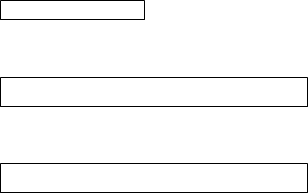
 Текст
Текст

 Название кнопочной формы
Название кнопочной формы



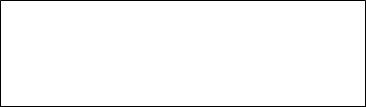
 Название кнопочной формы
Название кнопочной формы


















